Cách khắc phục sự cố kết nối Bluetooth trên Windows 10

Khắc phục sự cố Bluetooth trên Windows 10 với các bước đơn giản nhưng hiệu quả, giúp thiết bị kết nối trở lại bình thường.
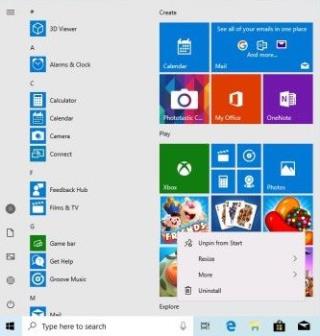
Windows 10 là một hệ điều hành tuyệt vời của Microsoft, nó đang không ngừng cải tiến. Bản cập nhật mới nhất ngày 10 tháng 5 năm 2019 đã đi kèm với rất nhiều cải tiến, tính năng và chỉnh sửa mới. Bản cập nhật đã được cung cấp vào ngày 21 tháng 5 năm 2019. Microsoft đã được báo cáo là đã thử nghiệm các bản cập nhật này trong một thời gian khá dài. Phiên bản được đặt tên là Windows 10 phiên bản 1903 hoặc 19H1.
Không giống như các phiên bản trước, Windows 10 được cập nhật tính năng khoảng sáu tháng một lần. Hãy biết những gì được thêm vào Windows 10 với bản cập nhật này.
Trước khi cài đặt bản cập nhật, hãy xem những điểm nổi bật:
Nếu bạn đang cố gắng cài đặt Windows Update mới và nhận được thông báo “Không thể nâng cấp PC này lên Windows 10 ″, thì hãy tháo mọi ổ đĩa ngoài hoặc ổ USB được gắn vào PC vì chúng có thể chặn hệ thống tải cập nhật.
Các tính năng được thêm vào Windows 10:
Menu Bắt đầu & Tài khoản
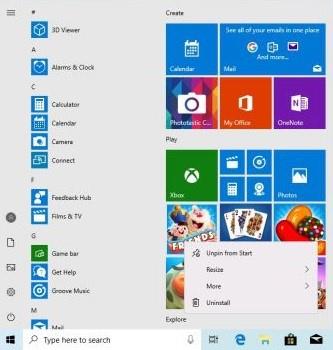
Menu Start bớt lộn xộn hơn với bản cập nhật Windows 10 này. Số lượng ứng dụng trước đó được đặt trong Start Menu theo mặc định đã bị cắt giảm. Các ứng dụng được lưu giữ trong các nhóm. Điều này làm cho việc quản lý các biểu tượng và ứng dụng này trở nên dễ dàng. Tuy nhiên, để truy cập menu Bắt đầu mới này, bạn cần có tài khoản người dùng mới hoặc có bản sao Windows PC mới.
Thanh trượt độ sáng
Một thanh trượt độ sáng mới là một bổ sung mới cho trung tâm thông báo. Thanh trượt cho phép bạn sửa đổi độ sáng màn hình. Nó cho phép bạn điều chỉnh độ sáng màn hình lên đến 33% độ sáng.
Không đăng nhập
Microsoft đang giải phóng chúng ta khỏi những rắc rối khi ghi nhớ mật khẩu. Với bản cập nhật mới tháng 5 năm 2019, bạn có thể thiết lập và đăng nhập vào PC chạy Windows 10 bằng số điện thoại trên Tài khoản Microsoft của mình.
Vì vậy, bây giờ Cài đặt tài khoản được sắp xếp hợp lý với tùy chọn sử dụng khóa Bảo mật cá nhân (FIDO2).
Bạn có thể đăng ký Tài khoản Microsoft mà không cần mật khẩu. Tất cả những gì bạn cần là số điện thoại làm tên người dùng và bạn sẽ nhận được mã trên số điện thoại di động của mình để đăng nhập. Sau khi đăng nhập, bạn có thể sử dụng Windows Hello hoặc thậm chí là mã PIN để đăng nhập vào PC của mình mà không cần sử dụng mật khẩu.
Cũng đọc: -
Các phím tắt Windows 10 mà bạn có thể sử dụng! Trong bài đăng trên blog này, chúng tôi chia sẻ danh sách các phím tắt Windows 10 với bạn. Sử dụng chúng sẽ cung cấp cho ...
Tìm kiếm
Tìm kiếm đã được loại bỏ lộn xộn vì nó hiện có các biểu tượng bộ lọc ở phía trên, cùng với hầu hết các ứng dụng được sử dụng ở trung tâm, tài liệu gần đây và các trang web đã duyệt ở cuối màn hình.

Cortana và Tìm kiếm hiện tách biệt nhau, vì vậy bạn có thể xóa nút Cortana khỏi thanh tác vụ của mình. Điều này sẽ cho phép các truy vấn thoại được xử lý riêng lẻ.
Windows 10 sẽ đưa bạn đến tìm kiếm có sẵn cho các truy vấn văn bản và cho các truy vấn thoại; bạn sẽ được chuyển hướng đến Cortana. Giao diện tìm kiếm đi kèm với các ứng dụng được sử dụng nhiều nhất, các tệp được mở gần đây hoặc các hoạt động được thực hiện cùng với một giao diện thay thế để lọc theo ứng dụng, email, tài liệu và kết quả web.
Nhận thức về DPI
Trước đó với phiên bản 1803, các ứng dụng không hoạt động tốt khi kết nối với màn hình bên ngoài, bạn cần đăng xuất Windows của mình, nhưng hiện tại bản sửa lỗi được áp dụng tự động, miễn là các tính năng không bị tắt theo cách thủ công. Ngoài ra, bây giờ bạn có thể sắp xếp các ứng dụng bằng cách sử dụng nhận biết DPI từ Trình quản lý tác vụ.
Ngoài ra, Chế độ ánh sáng được thêm vào để bổ sung cho chủ đề tối. Với bản cập nhật này, chủ đề ánh sáng sẽ tiếp quản chủ đề mặc định của Windows 10 Home và nó chỉ là phiên bản màu trắng của chủ đề màu đen có sẵn.
Không giống như chế độ tối trên Windows 10, chủ đề màu trắng nhất quán trên toàn hệ điều hành và các khu vực & ứng dụng có nền màu trắng. Hình nền mặc định luôn được sửa đổi để phù hợp với chủ đề mới.
Dữ liệu hệ thống tệp Linux trong File Explorer
Người dùng hệ thống con của Windows (WSL) cho Linux, giờ đây sẽ có quyền truy cập, sao chép, di chuyển dữ liệu được lưu bên trong WSL thông qua File Explorer. Điều này rất hữu ích cho các nhà phát triển sử dụng WSL để tổ chức tệp trong môi trường chỉ phụ thuộc vào dòng lệnh.
Hộp cát Windows
Hộp cát là một tính năng tuyệt vời được thêm vào Bản cập nhật tháng 5. Giờ đây, bạn sẽ không phải sợ hãi khi cài đặt tập tin unidentified.exe trên máy tính của mình. Làm thế nào điều này hoạt động bạn yêu cầu? Đó là một phương pháp đơn giản cho phép người dùng mở ứng dụng trong môi trường máy tính để bàn biệt lập. Nói cách khác, Sandbox tạo một môi trường máy tính để bàn tạm thời để cô lập một ứng dụng với hộp cát.
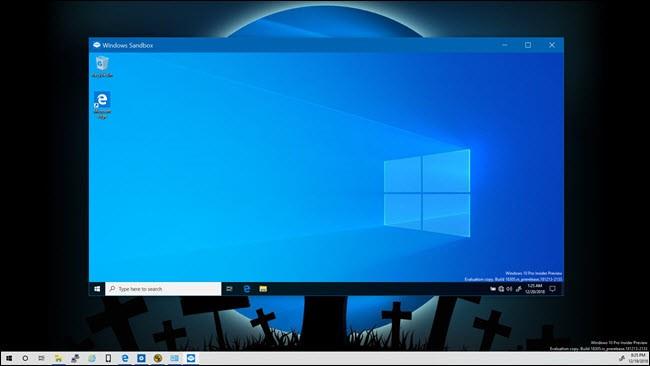
Sau khi bạn kiểm tra ứng dụng tốt, hộp cát hoàn chỉnh sẽ được xử lý. Do đó, loại bỏ sự cần thiết của một máy ảo, tuy nhiên, máy của bạn sẽ phải có khả năng tương thích ảo hóa. Tính năng này sẽ có sẵn trên phiên bản Windows Enterprise và Pro, vì nó được thiết kế đặc biệt cho các chuyên gia và doanh nghiệp. Để bật tính năng này, bạn cần truy cập Bật hoặc Tắt các tính năng của Windows.
Cũng đọc: -
Windows Sandbox: Một giải pháp đơn giản để chạy .exe ... Windows Sandbox là một sáng kiến thông minh của Microsoft, tạo ra một môi trường ảo tạm thời để chạy các tệp thực thi trên Windows ....
Gỡ cài đặt ứng dụng có sẵn
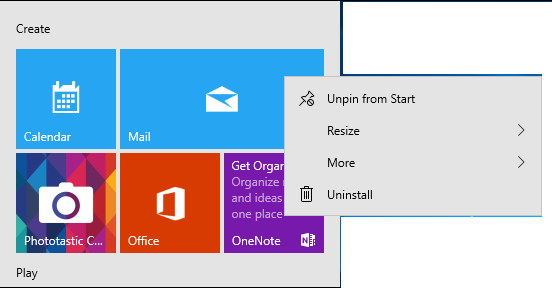
Người dùng Windows 10 sẽ được cung cấp tùy chọn gỡ cài đặt các ứng dụng như Paint 3D, Groove Music, Phim & TV, Thư / Lịch, Máy tính và trình xem 3D. Tuy nhiên, bạn vẫn không thể thoát khỏi Edge hoặc Camera một cách dễ dàng, tuy nhiên, khi Edge sử dụng công cụ Chromium, bạn có thể nhận được tùy chọn gỡ cài đặt tương tự.
Trung tâm quản trị Windows (WAC)
Trung tâm quản trị Windows đã được giới thiệu cách đây một năm và cho phép quản trị viên hệ thống xử lý Windows Server 2019; nó có thể là một triển khai máy trạm truyền thống của Windows 10.
PowerShell có sẵn cho người dùng thích làm việc trên dòng lệnh. Nếu bạn đang sử dụng Thông tin chi tiết về Hệ thống, Dịch vụ Di chuyển Bộ nhớ Trung tâm Quản trị Windows là giao diện người dùng đồ họa duy nhất hiện có
Bảo vệ hệ thống
Với Bộ chứa Bảo vệ Hệ thống của Bộ bảo vệ Windows hoặc Chế độ Bảo mật Ảo sẽ tách riêng nhân Windows để bảo vệ khỏi các trường hợp có thể bị xâm phạm.
Làm thế nào nó hoạt động?
Nó sử dụng “bộ nhớ” bảo mật Hyper V được sử dụng để tách biệt mã đã ký được thực thi ở mức độ tin cậy ảo cao hơn, ngăn phần mềm độc hại sửa đổi phần sụn và thành phần khởi động của Windows. Windows Defender Application Guard cũng là phương tiện bảo mật cho Microsoft Edge cho phép người dùng lướt ngay cả các trang web không đáng tin cậy mà không có nguy cơ bị mã độc tải xuống phần mềm độc hại hoặc thu thập thông tin trên hệ thống.
Đồ chơi điện
Power Toys đã hoạt động trở lại. Hãy nhớ các cải tiến miễn phí dành cho máy tính để bàn dành cho người dùng thành thạo do nhóm phát triển Windows đưa ra, tuy nhiên, chúng sẽ không được Microsoft hỗ trợ. Chúng được giới thiệu lần đầu tiên trong Windows 95 nhưng đã ngừng phát hành sau khi Windows Vista phát hành và giờ đây được lên kế hoạch trở thành một nền tảng mã nguồn mở và có thể truy cập được trên GitHub.
Kaomoji đến với Microsoft
Với bản cập nhật mới, bạn có thể gửi kaomoji từ máy tính Windows cho đồng nghiệp và bạn bè. Bạn có thể truy cập chúng bằng cách nhấn phím Windows + Dấu chấm cùng nhau. Trước đó, với phím tắt này, chỉ có biểu tượng cảm xúc và các biểu tượng khác.
Cũng đọc: -
Các thủ thuật đăng ký Windows 10 tốt nhất để tối ưu hóa ... Windows 10 đi kèm với rất nhiều tính năng và cài đặt. Nếu muốn thực hiện thay đổi, bạn cần truy cập ...
Thực tế hỗn hợp đến với ứng dụng máy tính để bàn
Tháng 5 năm 2019 hiện đang cho phép các ứng dụng Máy tính để bàn (Win32) như Visual Studio Code, Spotify và Photoshop được khởi chạy trong ứng dụng Thực tế hỗn hợp. Tính năng này sẽ hoạt động đối với các ứng dụng trong Pins Panel
Cập nhật Windows có thể bị tạm dừng
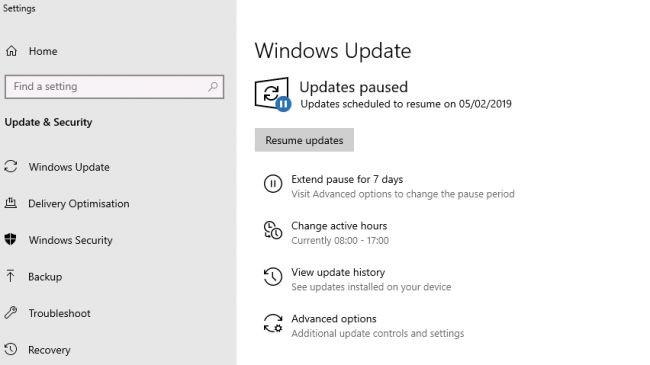
Giờ đây, người dùng Windows 10 có thể kiểm soát các bản cập nhật với Bản cập nhật ngày 21 tháng 5 năm 2019. Giờ đây, bạn có thể tạm dừng và tiếp tục cài đặt các bản cập nhật khi cần thiết. Họ có thể chọn nhận các bản cập nhật bảo mật được phát hành hàng tháng và bỏ qua bản cập nhật tính năng mới nhất.
Vì vậy, đây là những bản cập nhật được Microsoft mang đến với Bản cập nhật Windows 10 tháng 5.
Thích bài viết? Hãy chia sẻ suy nghĩ của bạn trong phần bình luận bên dưới.
Khắc phục sự cố Bluetooth trên Windows 10 với các bước đơn giản nhưng hiệu quả, giúp thiết bị kết nối trở lại bình thường.
Làm thế nào để nhận trợ giúp trong Windows 10 là một câu hỏi cần thiết. Đọc tiếp để tìm ra phương pháp tốt nhất giúp giải quyết các vấn đề liên quan đến Microsoft Windows 10.
Blog này sẽ giúp người dùng khắc phục Trình điều khiển thiết bị I2C HID không hoạt động trên Windows 11 bằng các bước được chuyên gia khuyến nghị nhanh chóng và đơn giản để làm theo.
Nếu bạn đang gặp phải vấn đề về âm thanh trên máy tính thì có lẽ đã đến lúc cập nhật trình điều khiển âm thanh trên Windows 10.
Tìm hiểu cách khắc phục bộ điều khiển trò chơi không hoạt động trên PC Windows của bạn và thưởng thức các trò chơi yêu thích của bạn mà không bị gián đoạn.
Bạn muốn biết cách khôi phục dữ liệu từ ổ cứng ngoài? Hãy đọc phần này để có được phần mềm khôi phục ổ cứng Windows 10 tốt nhất để định dạng dữ liệu ngay lập tức.
Dưới đây là các bước nhanh chóng và đơn giản về cách thay đổi địa chỉ IP trong Windows 10. Bạn cũng có thể đặt IP tĩnh trong Windows 10 do quản trị viên mạng của bạn cung cấp.
Khôi phục file CAB - Bài viết này giúp bạn hiểu rõ hơn về file CAB và cách khôi phục file CAB đã xóa trên Windows.
Nếu bạn đang tìm kiếm một cách đơn giản nhưng mạnh mẽ để ghi lại màn hình máy tính để bàn của mình thì tại sao không sử dụng chương trình đã được cài đặt sẵn trên máy tính. Tìm hiểu tại đây, cách ghi lại màn hình của bạn bằng trình phát phương tiện VLC trên Windows 10, 8 và 7.
Bảng điều khiển Windows 10 của bạn không phản hồi? Dưới đây là một số cách sử dụng mà bạn có thể giải quyết vấn đề một cách dễ dàng nhất.








